Sut i greu siart bar cynnydd yn Excel?
Yn Excel, gall siart bar cynnydd eich helpu chi i fonitro cynnydd tuag at darged fel y dangosir y llun a ddangosir. Ond, sut allech chi greu siart bar cynnydd yn nhaflen waith Excel?

Creu siart bar cynnydd yn Excel gyda swyddogaeth Mewnosod Bar arferol
Creu siart bar cynnydd yn Excel gyda swyddogaeth Fformatio Amodol
Creu siart bar cynnydd yn Excel gyda nodwedd ddefnyddiol
Creu siart bar cynnydd yn Excel gyda swyddogaeth Mewnosod Bar arferol
Fel rheol, gallwch fewnosod siart bar clystyredig ac yna ei fformatio fel siart bar cynnydd, gwnewch fel hyn:
1. Dewiswch y data rydych chi am greu'r siart bar cynnydd yn seiliedig arno, ac yna cliciwch Mewnosod > Mewnosod Colofn neu Siart Bar > Bar clystyredig O dan y Bar 2-D dangosir yr adran fel a ganlyn:

2. Yna mae siart clystyredig wedi'i mewnosod, yna cliciwch ar y bar cyfresi data targed, ac yna cliciwch ar y dde i ddewis Cyfres Data Fformat o'r ddewislen cyd-destun, gweler y screenshot:

3. Yn y Cyfres Data Fformat pane, cliciwch Llenwch a Llinell botwm eicon, yna dewiswch Dim llenwi O dan y Llenwch adran, ac yna dewiswch Llinell solid a dewis un lliw ar gyfer ffin y bar yn y Border adran, gweler y screenshot:

4. Yna cau'r Cyfres Data Fformat cwarel, ac yna cliciwch i ddewis y siart gyfan, a chlicio dylunio > Ychwanegu Elfen Siart > Labeli Data > Sylfaen y Tu Mewn, mae'r holl labeli data wedi'u mewnosod yn y siart fel y llun a ddangosir isod:
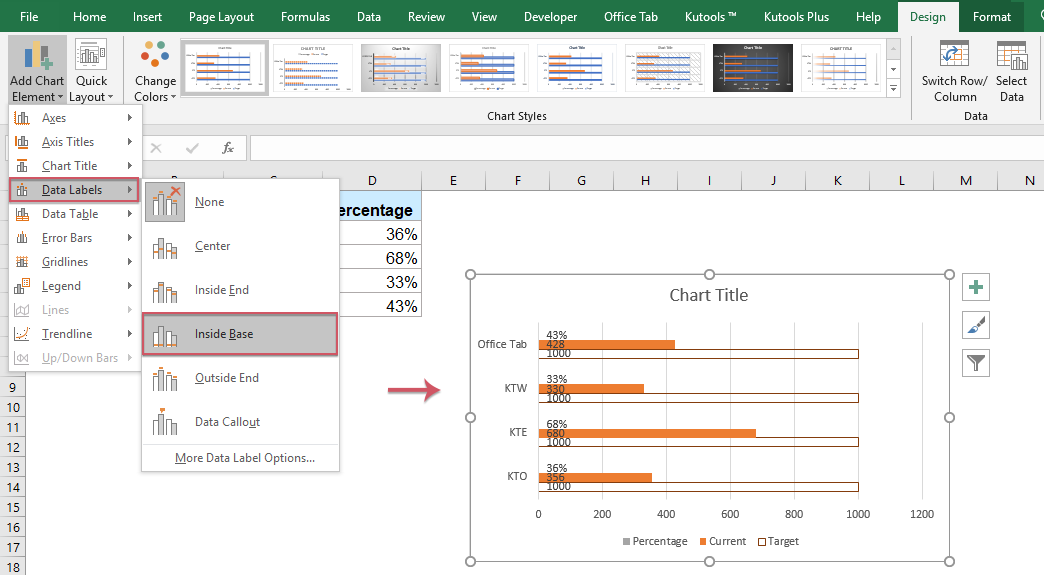
5. Ac yna dylech ddileu labeli data eraill a chadw'r labeli data cyfredol yn unig fel y dangosir y llun a ganlyn:

6. Yna, ewch ymlaen i glicio ar y dde ar y gyfres ddata darged, a dewis Cyfres Data Fformat, Yn y Cyfres Data Fformat pane, cliciwch Dewisiadau Cyfres botwm eicon, a newid Gorgyffwrdd Cyfres i 100%, gweler y screenshot:

7. Ac yna dewiswch yr echel gwerth llorweddol, a chliciwch ar y dde i ddewis Echel Fformat opsiwn, gweler y screenshot:

8. Yn y Echel Fformat cwarel, o dan y Dewisiadau Echel tab, nodwch werth mwyaf eich data targed yn y Uchafswm blwch testun, a bydd y siart bar cynnydd yn cael ei greu yn llwyr, gweler y screenshot:

Creu siart bar cynnydd yn Excel gyda swyddogaeth Fformatio Amodol
Yn Excel, gallwch hefyd greu siart bar cynnydd trwy ddefnyddio Fformatio Amodol, gwnewch fel a ganlyn:
1. Dewiswch y celloedd gwerth lle rydych chi am fewnosod y siart bar cynnydd, ac yna cliciwch Hafan > Fformatio Amodol > Bariau Data > Mwy o Reolau, gweler y screenshot:

2. Yn y Rheol Fformatio Newydd blwch deialog, gwnewch y gweithrediadau canlynol:
(1.) Yn math adran, dewiswch Nifer in Isafswm ac Uchafswm rhestr ostwng;
(2.) Gosodwch y gwerthoedd min ac uchaf yn Isafswm ac Uchafswm blwch yn seiliedig ar eich data;
(3.) Yn olaf, dewiswch Llenwi Solid opsiwn o dan y Llenwch gollwng i lawr, ac yna dewis lliw yn ôl yr angen.

3. Yna cliciwch OK botwm, mae bariau cynnydd wedi'u mewnosod yn y celloedd, gweler y screenshot:

Creu siart bar cynnydd yn Excel gyda nodwedd ddefnyddiol
Os oes gennych Kutools ar gyfer Excel, mae'n darparu llawer o siartiau datblygedig arbennig, fel Siart Bar Cynnydd, Siart Speedomedr, Siart Slop, Siart lolipop, Siart Colofn Lled Amrywiol ac yn y blaen. Gyda'i Siart Bar Cynnydd nodwedd, gallwch fewnosod siart bar cynnydd yn seiliedig ar werth canrannol neu darged a gwerthoedd gwirioneddol yn gyflym ac yn hawdd.
Ar ôl gosod Kutools ar gyfer Excel, gwnewch fel hyn:
1. Cliciwch Kutools > Siartiau > Cynnydd > Siart Bar Cynnydd, gweler y screenshot:
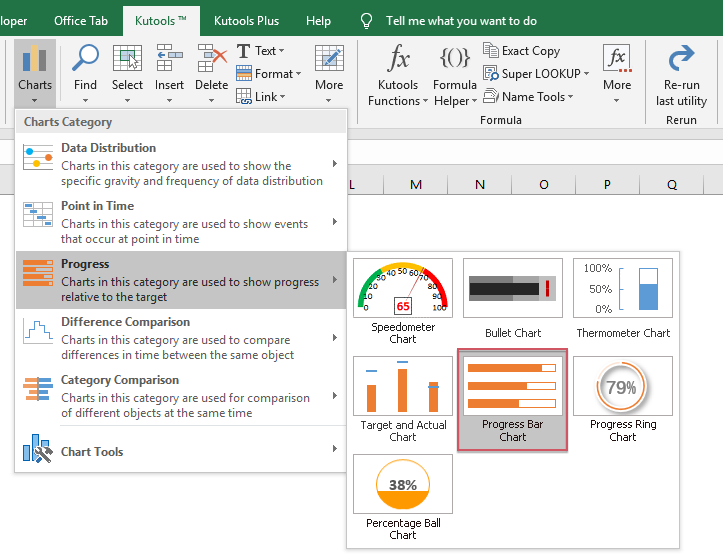
2. Yn y popped allan Siart Bar Cynnydd blwch deialog, gwnewch y gweithrediadau canlynol:
- O dan y Ystod label Echel, dewiswch y gwerthoedd echelin o'r data gwreiddiol;
- dewiswch Canran y cwblhad cyfredol opsiwn os ydych chi am greu'r siart bar cynnydd yn seiliedig ar y gwerthoedd canrannol;
- Yna, dewiswch y gwerthoedd canrannol o'r ystod ddata.

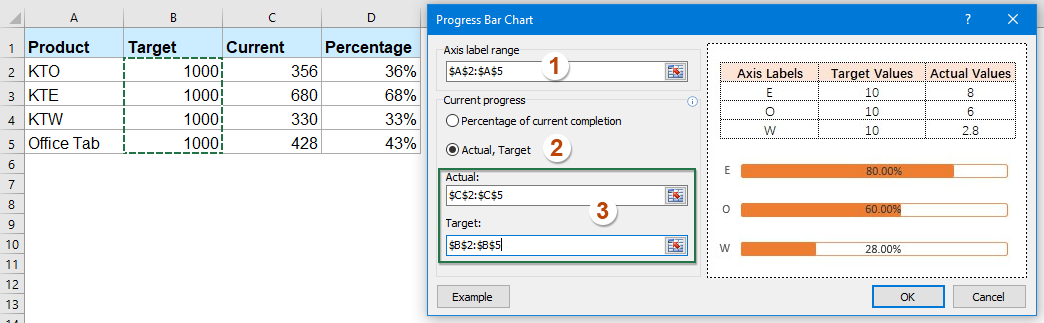
3. Ar ôl gosod y gweithrediadau, cliciwch OK botwm, ac mae'r torgoch bar cynnydd wedi'i fewnosod ar unwaith, gweler y screenshot:

Erthyglau siart mwy cymharol:
- Creu Siart Bar Yn Gorchuddio Siart Bar arall Yn Excel
- Pan fyddwn yn creu bar clystyredig neu siart colofn gyda dwy gyfres ddata, bydd y ddau far cyfres data yn cael eu dangos ochr yn ochr. Ond, weithiau, mae angen i ni ddefnyddio'r tros-bar neu'r siart bar sy'n gorgyffwrdd i gymharu'r ddwy gyfres ddata yn gliriach. Yn yr erthygl hon, byddaf yn siarad am sut i greu siart bar sy'n gorgyffwrdd yn Excel.
- Creu Siart Cam Yn Excel
- Defnyddir siart cam i ddangos bod y newidiadau wedi digwydd ar gyfnodau afreolaidd, mae'n fersiwn estynedig o siart llinell. Ond, nid oes unrhyw ffordd uniongyrchol i'w greu yn Excel. Yr erthygl hon, byddaf yn siarad am sut i greu siart cam gam wrth gam yn nhaflen waith Excel.
- Tynnu sylw at Bwyntiau Data Max a Min Mewn Siart
- Os oes gennych siart colofn yr ydych am dynnu sylw at y pwyntiau data uchaf neu leiaf gyda gwahanol liwiau i'w rhagori fel y dangosir y llun a ganlyn. Sut allech chi nodi'r gwerthoedd uchaf a lleiaf ac yna tynnu sylw at y pwyntiau data yn y siart yn gyflym?
- Creu Siart Gantt Yn Excel
- Pan fydd angen i chi arddangos eich llinell amser o reoli'r prosiect yn Excel, gall siart Gantt eich helpu chi. Efallai y bydd y rhan fwyaf o ddefnyddwyr yn hysbys bod siart Gantt yn siart bar llorweddol a ddefnyddir yn aml mewn cymwysiadau rheoli prosiect, ac ohono gallwch weld llinellau amser pob rheolaeth prosiect yn weledol ac yn reddfol.
Offer Cynhyrchiant Swyddfa Gorau
Supercharge Eich Sgiliau Excel gyda Kutools ar gyfer Excel, a Phrofiad Effeithlonrwydd Fel Erioed Erioed. Kutools ar gyfer Excel Yn Cynnig Dros 300 o Nodweddion Uwch i Hybu Cynhyrchiant ac Arbed Amser. Cliciwch Yma i Gael Y Nodwedd Sydd Ei Angen Y Mwyaf...

Mae Office Tab yn dod â rhyngwyneb Tabbed i Office, ac yn Gwneud Eich Gwaith yn Haws o lawer
- Galluogi golygu a darllen tabbed yn Word, Excel, PowerPoint, Cyhoeddwr, Mynediad, Visio a Phrosiect.
- Agor a chreu dogfennau lluosog mewn tabiau newydd o'r un ffenestr, yn hytrach nag mewn ffenestri newydd.
- Yn cynyddu eich cynhyrchiant 50%, ac yn lleihau cannoedd o gliciau llygoden i chi bob dydd!
